Parandage MultiVersus Online’i mittetöötav probleem
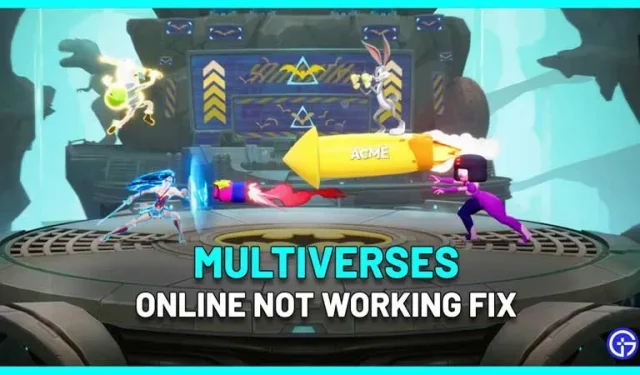
Kas soovite teada, miks MultiVersus võrgus ei tööta ja miks te ei saa mängulusti mängida? Peamine põhjus on see, et serverid võivad olla maas, kuid peale selle võib põhjuseid olla palju. Selles artiklis vaatleme neid kõiki koos tõrkeotsingu näpunäidetega.
Kuidas parandada, et MultiVersus Online ei tööta?

Kontrollige MultiVersuse serveri olekut
Nagu mainitud, kontrollige esmalt, kas MultiVersuse serverid on praegu maas. Kui jah, peate ootama, kuni serverid on võrgus. Siit saate teada, kuidas serveri praegust olekut teada saada. Kui probleem pole serverites, tuleb kontrollida veel mõnda asja.
Kontrollige, kas teie Internet on stabiilne
Aeglane või katkendlik Interneti-ühendus võib võrgumängus nagu MultiVersus probleeme tekitada. Taaskäivitage ruuter, oodake veidi ja proovige uuesti ühendust luua. Vajadusel võtke abi saamiseks ühendust oma Interneti-teenuse pakkujaga. Võrgumängude mängimiseks on soovitatav omada vähemalt 5Mbps allalaadimiskiirust ja 3Mbps üleslaadimiskiirust.
Taaskäivitage arvuti või konsool
Paljudel juhtudel toimib klassikaline välja- ja sisselülitamise samm ning see on see, mida peaksite kõigepealt proovima. Kui ei, siis peate mängu uuesti installima ja kontrollima.
Loe ka | Kuidas MultiVersuses sõpradega 1v1 mängida
Kontrollige mängufaile
Kui mängite MultiVersust Steami või Epicu kaudu, saate mängufaile kontrollida ja parandada, kui need puuduvad või on rikutud.
Kontrollige Steami mängufaile
- Avage Steami klient.
- Otsige raamatukogust üles MultiVersus.
- Paremklõpsake nimel ja valige Atribuudid.
- Vasakpoolses servas on vahekaart “Kohalikud failid”, millel peate klõpsama.
- Klõpsake “Mängufailide terviklikkuse kontrollimine”.
- Kui kinnitusprotsess on lõppenud, käivitage mäng uuesti ja vaadake, kas see jookseb ikka pooleldi või käivitamisel kokku.
Kontrollige mängufaile Epic Games Store’is.
- Käivitage Epic Games Launcher.
- Klõpsake mängu raamatukogul.
- Klõpsake Multiverse.
- Valige Sätted.
- Klõpsake nuppu Kinnita.
- Sulgege käivitaja, taaskäivitage see ja käivitage mäng uuesti.
Kontrollige, kas viirusetõrje ei blokeeri tarkvara.
Keelake ajutiselt viirusetõrje (või desinstallige see ajutiselt) ja vaadake, kas saate Multiversust probleemideta käivitada. Seejärel saate mängu edaspidiseks kasutamiseks erandina lisada.
Multiversuse võrguprobleemide lahendamiseks kontrollige oma mängu vanust
Mängijad, kes on seadnud oma vanuse alla 18, ei saa vanusepiirangu tõttu mängus võrgus mängida. Siit saate teada, kuidas muuta oma vanust MultiVersuses, et te ei jääks võrguühenduseta ummikusse.
Kui te ei saa platvormidevahelist esitust mängida, veenduge esmalt, et see on lubatud. Selle valiku leiate jaotisest Mängu seaded > Võrgud/juriidiline > Platvormidevaheline sobitamine. See võimaldab teil kohtuda teiste platvormide mängijatega, nii et leiate rivaalid kiiremini.
Lõpuks, kui miski ei tööta, esitage taotlus WB mängude toe kaudu ja nad aitavad teid.
See on selle konkreetse probleemi jaoks kõik.



Lisa kommentaar